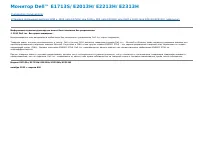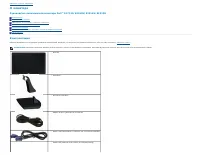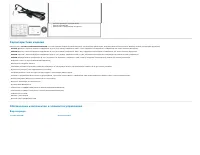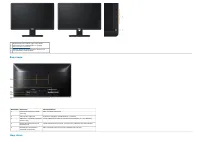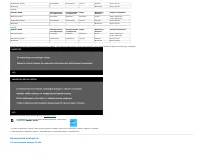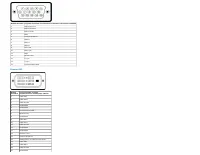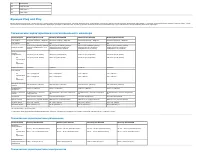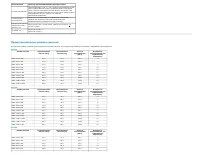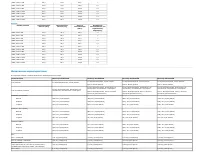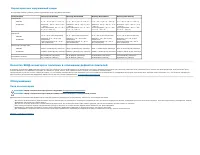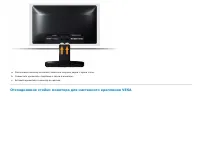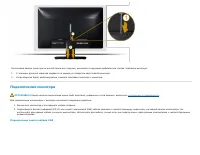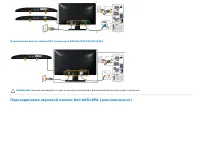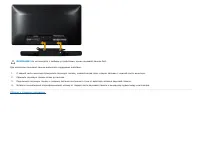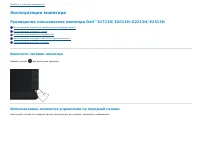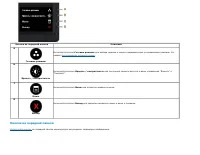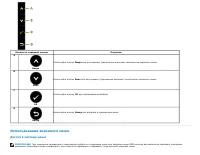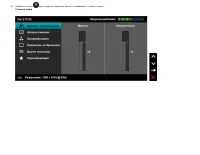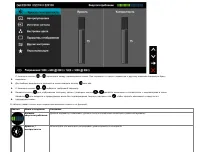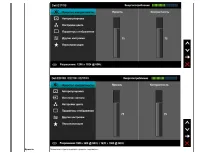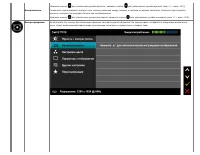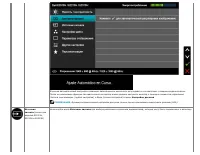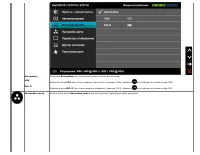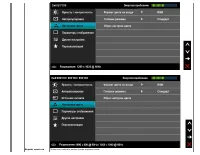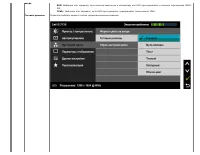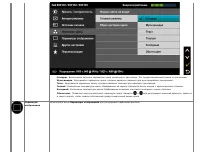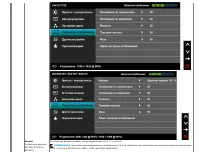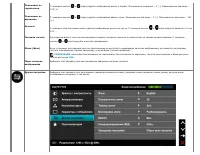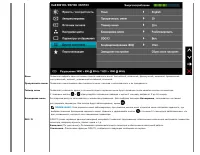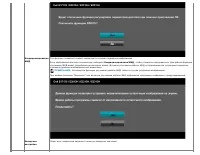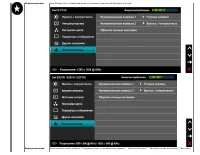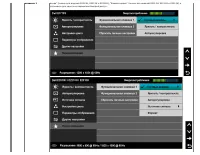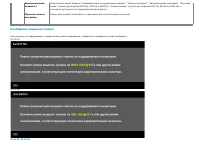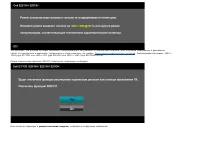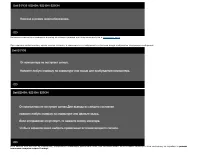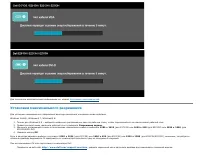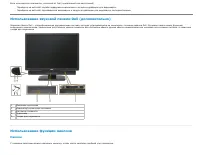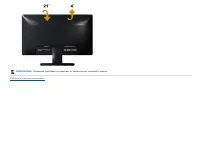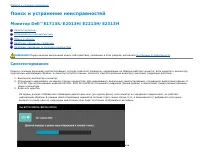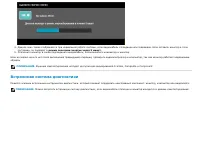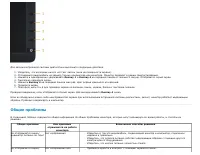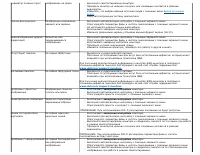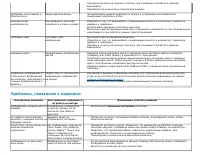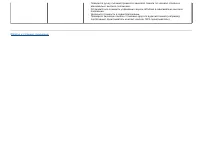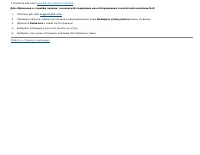Страница 2 - Руководство пользователя монитора DellTM; О мониторе; Примечания, предостережения, предупреждения; травмы или смертельный исход.; октябрь
Руководство пользователя монитора Dell™ E1713S/E2013H/E2213H/E2313H О мониторе Настройка монитора Эксплуатация монитора Поиск и устранение неисправностей Приложение Примечания, предостережения, предупреждения ПРИМЕЧАНИЕ. "ПРИМЕЧАНИЕ" указывает на важную информацию, которая помогает лучше пон...
Страница 3 - Комплектация
Обратно к странице содержания О мониторе Руководство пользователя монитора Dell™ E1713S/E2013H/E2213H/E2313H Комплектация Характеристики изделия Обозначение компонентов и элементов управления Технические характеристики монитора Функция Plug and Play Качество ЖКД-монитора и политика в отношении дефек...
Страница 4 - Характеристики изделия; Вид спереди
Носитель драйверы и документация Краткое руководство Руководство с информацией об изделии Характеристики изделия Монитор Dell ™ E1713S/E2013H/E2213H/E2313H с плоским экраном оснащен активной матрицей, тонкослойным транзистором, жидкокристаллическим дисплеем. Монитор оснащен следующими функциями: E17...
Страница 5 - Вид сзади; Вид сбоку
1. Функциональные кнопки (Для получения дополнительной информации см. раздел Эксплуатация монитора ) 2. Кнопка включения/выключения питания (со светодиодным индикатором) Вид сзади Наклейка Описание Использование 1 Крепежные отверстия VESA (100 мм) Для установки монитора. 2 Паспортная табличка Значен...
Страница 6 - Вид снизу; Технические характеристики монитора; Режимы управления питанием
Правая сторона Вид снизу E1713S: E2013H/E2213H/E2313H: Наклейка Описание Использование 1 Табличка с нормативно- правовыми данными Указаны разрешения контролирующего органа. 2 Разъем питания переменного тока Для подключения кабеля питания монитора. 3 Разъем VGA Для подключения компьютера к монитору с...
Страница 7 - Назначение контактов
Неактивный режим Неактивный Неактивный Пустой Желтый Менее 0,5 Вт Выключен - - - Выключен Менее 0,5 Вт E2213H: Режимы VESA Синхронизация по горизонтали Синхронизация по вертикали Видео Индикатор питания Энергопотребление Обычный режим Активный Активный Активный Синий 28 Вт (максимум) 19 Вт (обычный)...
Страница 9 - Технические характеристики разрешения; Технические характеристики электричества
21 Плавающий 22 TMDS Ground 23 TMDS Clock+ 24 TMDS Clock- Функция Plug and Play Можно подключить монитор к любой системе, совместимой с функцией Plug and Play. Монитор автоматически представляет компьютеру данные Extended Display Identification Data (EDID) с помощью протоколов канала экранных данных...
Страница 10 - Предустановленные режимы дисплея
Номер модели Монитор Dell E1713S/E2013H/E2213H/E2313H Сигналы видеовхода Аналоговый RGB: 0,7 В +/ - 5 %, входное сопротивление 75 Ом DVI-D: Максимальная скорость передачи данных одинарной связи, включая служебные сигналы 8b/10b, составляет 4,95 Гбит/с при основании 165 МГц на четырех парах TMDS, вхо...
Страница 11 - Физические характеристики
VESA, 1024 x 768 48,4 60,0 65,0 -/- VESA, 1024 x 768 60,0 75,0 78,8 +/+ VESA, 1152 x 864 67,5 75,0 108,0 +/+ VESA, 1280 x 1024 64,0 60,0 108,0 +/+ VESA, 1280 x 1024 80,0 75,0 135,0 +/+ VESA, 1600 x 900 60,0 60,0 108,0 +/+ VESA, 1920 x 1080 67,5 60,0 148,5 +/+ E2313H: Режим дисплея Горизонтальная час...
Страница 12 - Характеристики окружающей среды; Качество ЖКД-монитора и политика в отношении дефектов пикселей; Уход за монитором
Характеристики окружающей среды В следующей таблице указаны условия окружающей среды для работы монитора: Номер модели Монитор Dell E1713S Монитор Dell E2013H Монитор Dell E2213H Монитор Dell E2313H Температура Рабочая Нерабочая 0 ° C – 40 ° C (32 ° F – 104 ° F) Хранение: -20° C – 60° C (-4° F – 140...
Страница 13 - Настройка монитора; Прикрепление стойки
Обратно к странице содержания Настройка монитора Руководство пользователя монитора Dell™ E1713S/E2013H/E2213H/E2313H Прикрепление стойки Отсоединение стойки монитора для настенного крепления VESA Подключение монитора Подсоединение звуковой панели Dell (дополнительно) Прикрепление стойки ПРИМЕЧАНИЕ. ...
Страница 14 - Отсоединение стойки монитора для настенного крепления VESA
a. Расположите монитор на мягкой ткани или подушке рядом с краем стола. b. Совместите кронштейн подставки с пазом в мониторе. c. Вставьте кронштейн в монитор до щелчка. Отсоединение стойки монитора для настенного крепления VESA
Страница 15 - Подключение монитора; Подключение синего кабеля VGA
Расположив панель монитора на мягкой ткани или подушке, выполните следующие действия для снятия подставки монитора. 1. С помощью длинной отвертки надавите на защелку в отверстии над стойкой монитора. 2. Когда защелка будет разблокирована, снимите подставку монитора с монитора. Подключение монитора О...
Страница 16 - Подсоединение звуковой панели Dell AX510PA (дополнительно)
Подключение белого кабеля DVI (только для E2013H/E2213H/E2313H) ВНИМАНИЕ! Рисунки используются только в качестве иллюстрации. Внешний вид фактически может отличаться. Подсоединение звуковой панели Dell AX510PA (дополнительно)
Страница 18 - Эксплуатация монитора; Включите питание монитора; Использование элементов управления на передней панели
Обратно к странице содержания Эксплуатация монитора Руководство пользователя монитора Dell™E1713S/E2013H/E2213H/E2313H Использование элементов управления на передней панели Использование экранного меню Установка максимального разрешения Использование звуковой панели Dell (дополнительно) Использовани...
Страница 19 - Кнопка на передней панели
Кнопка на передней панели Описание A Готовые режимы Используйте кнопку Готовые режимы для выбора режима в списке предварительно установленных режимов. См. раздел Использование экранного меню . B Яркость / контрастность Используйте кнопку Яркость / контрастность для получения прямого доступа к меню у...
Страница 20 - Использование экранного меню; Доступ в систему меню
Кнопка на передней панели Описание A Вверх Используйте кнопку Вверх для регулировки (увеличение значения) компонентов экранного меню. B Вниз Используйте кнопку Вниз для регулировки (уменьшение значения) компонентов экранного меню. C OK Используйте кнопку OK для подтверждения выбора. D Назад Использу...
Страница 36 - Сообщения экранного меню
Функциональнаяклавиша 2 Пользователь может выбрать "Предварительно установленные режимы", "Яркость/Контраст", "Автоматическая настройка", "Источниквхода" (только для моделей E2013H, E2213H и E2313H), "Формат экрана" (только для моделей E2013H, E2213H и E2313H)...
Страница 39 - Установка максимального разрешения
Для получения дополнительной информации см. раздел Устранение неисправностей . Установка максимального разрешения Для установки максимального разрешения монитора выполните описанные ниже действия. Windows Vista®, Windows® 7, Windows® 8: 1. Только для Windows® 8 – выберите мозаичное расположение окон...
Страница 40 - Наклон
Если используется компьютер, отличный от Dell (портативный или настольный) Перейдите на веб-сайт службы поддержки компьютера и загрузите драйверы для видеокарты. Перейдите на веб-сайт производителя видеокарты и загрузите драйверы для видеокарты последней версии. Использование звуковой панели Dell (д...
Страница 42 - Поиск и устранение неисправностей; Самотестирование; или
Обратно к странице содержания Поиск и устранение неисправностей Монитор Dell™E1713S/E2013H/E2213H/E2313H Самотестирование Встроенная система диагностики Общие проблемы Проблемы, связанные с изделием Проблемы, связанные со звуковой панелью Dell ВНИМАНИЕ! Перед началом выполнения каких -либо действий,...
Страница 43 - состоянии, он перейдет в; режим экономии энергии через 5 минут; Встроенная система диагностики; самотестирования
4. Данное окно также отображается при нормальной работе системы, если видеокабель отсоединен или поврежден. Если оставить монитор в этом состоянии, он перейдет в режим экономии энергии через 5 минут . 5. Отключите монитор и снова подсоедините видеокабель; затем включите компьютер и монитор. Если на ...
Страница 44 - Общие проблемы
Для запуска встроенной системы диагностики выполните следующие действия. 1. Убедитесь, что на экране ничего нет (нет частиц пыли на поверхности экрана). 2. Отсоедините видеокабель на задней стороне компьютера или монитора. Монитор перейдет в режим самотестирования. 3. Нажмите и одновременно удержива...
Страница 45 - заводские настройки
индикатор питания горит изображение не яркое Выполните самотестирование монитора. Проверьте монитор на наличие погнутых или сломанных контактов в разъеме видеокарты. Убедитесь, что выбран верный источник входа с помощью меню Выбор источника входа . Запустите встроенную систему диагностики. Плохая фо...
Страница 46 - Проблемы, связанные с изделием; Конкретные признаки
Проверьте монитор на наличие погнутых или сломанных контактов в разъеме видеокарты. Перезапустите компьютер в безопасном режиме . Проблемы, относящиеся к безопасности Виден дым или искры Не выполняйте никаких действий по поиску и устранению неисправностей. Немедленно обратитесь в Dell. Эпизодические...
Страница 47 - Автоматической настройки; Проблемы, связанные со звуковой панельюTM Dell; Общие признаки
ПРИМЕЧАНИЕ. При выборе режима DVI-D функция Автоматической настройки не будет доступна. Проблемы, связанные со звуковой панелью™ Dell Общие признаки Как признаки отражаются на работе монитора Возможные способы решения Отсутствует звук в системе, в которой звуковая панель питается от адаптера перемен...
Страница 49 - Приложение; Инструкции по безопасности; ВНИМАНИЕ! Инструкции по безопасности; Для получения информации об инструкциях по безопасности см.; два условия; (1) это устройство не может вызывать опасную интерференцию и; Обращение в Dell; упаковочной ведомости, счете или в каталоге изделий Dell.; Для получения технической поддержки по монитору через Интернет:
Обратно к странице содержания Приложение Руководство пользователя монитора Dell™E1713S/E2013H/E2213H/E2313H Инструкции по безопасности Примечание Федеральной комиссии по связи (только для США) и другая нормативно-правовая информация Обращение в Dell ВНИМАНИЕ! Инструкции по безопасности ОСТОРОЖНО! Ис...
Страница 50 - Проверьте наличие страны или региона в раскрывающемся меню; Выберите страну/регион; Щелкните; Связаться; в левой части страницы.
1. Посетите веб-сайт www.dell.com/support/monitors . Для обращения к службам продаж, технической поддержки или обслуживания покупателей компании Dell: 1. Посетите веб-сайт support.dell.com . 2. Проверьте наличие страны или региона в раскрывающемся меню Выберите страну/регион внизу страницы. 3. Щелкн...
Страница 51 - В ОС Windows Vista®, Windows® 7, Windows® 8; Щелкните выпадающий список разрешений экрана и выберите; OK
Обратно к странице содержания Настройка монитора Монитор Dell™E1713S/E2013H/E2213H/E2313H Установка разрешения дисплея 1280 x 1024 (для E1713S) или 1600 x 900 (дляE2013H) или 1920 x 1080 (для E2213H/E2313H) (максимум ) Для оптимальной производительности дисплея в ОС Microsoft Windows установите разр...
Страница 52 - Если не удается установить разрешение
Обратно к странице содержания Настройка монитора Монитор Dell™E1713S/E2013H/E2213H/E2313H При наличии ПК Dell™ или портативного компьютера Dell™ с доступом в Интернет 1. Перейдите на веб-сайт http://www.dell.com/support/monitors , укажите сервисный код и загрузите драйвер для видеокарты последней ве...
Страница 53 - DellTM; Персонализация; ИЛИ
Обратно к странице содержания Настройка монитора Монитор Dell™ E1713S/E2013H/E2213H/E2313H Если используется ПК, портативный компьютер или видеокарта, отличная от Dell™ В ОС Windows Vista®, Windows® 7, Windows® 8 1. Только для Windows® 8, выберите мозаичное расположение окон на рабочем столе , чтобы...